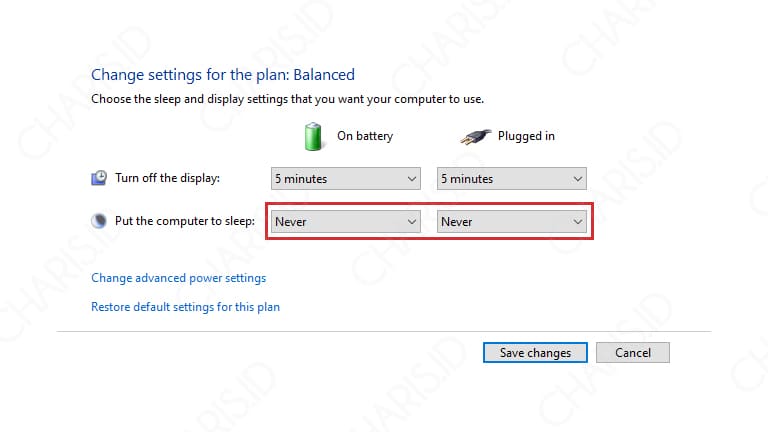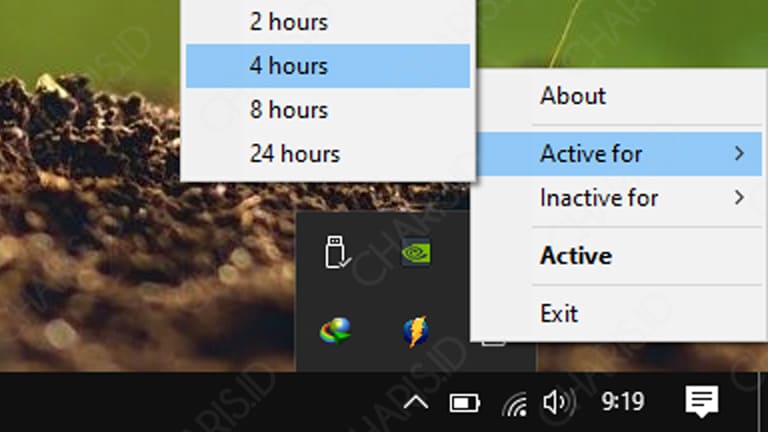Apakah Anda pernah mengalami ketika sedang bekerja atau memiliki tugas penting di komputer, tiba-tiba muncul tanda tidur atau sleep mode? Tentu hal ini sangat mengganggu dan menguras waktu karena harus membuka kembali aplikasi yang sedang digunakan serta menunggu untuk dapat melanjutkan pekerjaan. Agar tidak mengalami masalah ini lagi, berikut ini tips cara setting komputer agar tidak sleep pada Windows 7 dan 10.
Cara Setting Komputer Agar Tidak Sleep pada Windows 7
Langkah pertama yang harus dilakukan adalah dengan membuka Control Panel di Windows 7 dan memilih Power Options.
Selanjutnya, pilih Change plan settings pada opsi power plan yang sedang digunakan.
Setelah itu, pada menu Edit Plan Settings, pastikan bahwa opsi Turn off the display dan Put the computer to sleep sudah diatur ke Never.
FAQ
1. Mengapa Komputer Saya Masih Sleep Meskipun Sudah Dilakukan Setting?
Hal ini bisa terjadi karena masih ada aplikasi atau proses yang sedang berjalan dan memerlukan mode sleep. Pastikan untuk menutup atau mematikan semua aplikasi sebelum memulai setting agar komputer benar-benar tidak sleep.
2. Apakah Tidak Menggunakan Mode Sleep Berdampak Buruk pada Komputer?
Tidak, sebenarnya mode sleep hanya menghemat daya dan memperpanjang masa pakai baterai pada laptop. Namun, jika komputer terus digunakan tanpa diistirahatkan, bisa mempengaruhi kinerja dan memperpendek masa pakai komponen pada komputer.
Cara Setting Komputer Agar Tidak Sleep pada Windows 10
Cara melakukan setting pada Windows 10 hampir sama dengan Windows 7. Pertama, masuk ke Control Panel dan pilih Power Options.
Selanjutnya, pilih Choose when to turn off the display dan Choose when the computer sleeps pada opsi menu yang ditampilkan.
Setelah itu, pada menu Edit Plan Settings, atur opsi Turn off the display dan Put the computer to sleep ke Never.
Video Tutorial: Cara Setting Komputer Agar Tidak Sleep pada Windows 7 dan 10
Cara Agar Laptop Tidak Sleep Otomatis
Tak hanya pada PC, untuk laptop pun juga terdapat cara agar tidak sleep otomatis pada Windows 7 dan 10.
Pertama, masuk ke Control Panel dan pilih Power Options.
Selanjutnya, pilih Change when the computer sleeps pada menu opsi yang ditampilkan.
Atur opsi Turn off the display dan Put the computer to sleep pada waktu yang lebih lama atau bahkan ke opsi Never jika tidak ingin terjadi mode sleep pada laptop.
FAQ
1. Apakah Mode Sleep di Laptop Berbeda dengan di PC?
Tidak ada perbedaan dalam hal cara setting mode sleep pada laptop atau PC.
2. Apakah Tidak Terjadi Overheat Jika Laptop Tidak Menggunakan Mode Sleep?
Tidak, jika laptop diletakkan pada permukaan yang rata dan tidak menutup sirkulasi udara, maka tidak akan terjadi overheating.
Cara Agar Laptop Selalu Menyala
Jika ingin agar laptop atau PC selalu menyala dan tidak terjadi mode sleep secara otomatis, dapat mengikuti cara berikut ini.
Pertama, masuk ke Control Panel dan pilih Power Options.
Selanjutnya, pilih Change when the computer sleeps pada menu opsi yang ditampilkan.
Kemudian, atur opsi Put the computer to sleep menjadi Never.
Selanjutnya, pada menu Power Options, pilih Change advanced power settings.
Ketika sudah memilih menu tersebut, cari opsi Sleep dan klik untuk mengembangkannya.
Pada opsi Sleep, atur Sleep after menjadi 0 dan Hibernate after menjadi Never.
Jangan lupa juga untuk mengatur opsi seperti Turn off the display dan Hard disk menjadi lebih panjang dari waktu yang biasanya.
Kesimpulan
Sekarang Anda sudah tahu bagaimana cara setting komputer agar tidak sleep pada Windows 7 dan 10. Hal ini tentu sangat membantu dalam meningkatkan produktivitas dan menghemat waktu yang sebelumnya terbuang karena harus membuka kembali aplikasi dan menunggu booting setelah sleep. Selalu pastikan untuk menutup semua aplikasi sebelum memulai setting agar komputer tidak sleep secara otomatis dan selalu lakukan update sistem operasi secara rutin untuk menghindari bug atau masalah pada sistem.